

发布时间:2022-05-06 15: 11: 55
品牌型号:DELL Vostro 3400
系统:Windows 10 64位家庭中文版(21H1)
软件版本:Camtasia 2021.0.17
近两年受到疫情影响,学校不得不放假,得益于近十年互联网技术的发展,现在几乎每个人都有足够的带宽来下载书籍和播放在线视频,老师们也可以通过在线网课的形式给学生上课,学生们可以通过录屏软件将课程录下反复观看以巩固知识。但是线上教学过程中,老师的授课效率、学生的学习效率不可避免的被影响了。于是,微课制作与网课教学录屏成为很多老师与家长的选择。但是我们应该如何自己录制网课?录制网课用什么软件呢?
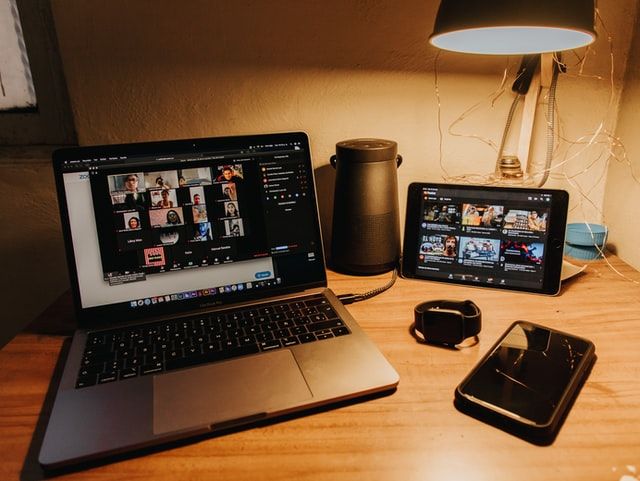
如刚打开我们的Camtasia录屏软件,可在图3“入门”中点击“新建录制”按钮直接进入录制界面,

如果已经进入Camtasia视频编辑界面,则可以点击软件左上角如图4所示的“录制”按钮。
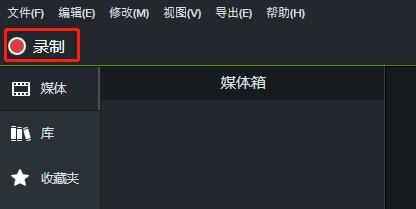
在网课开始前,我们先打开Camtasia的录制面板,默认情况下,Camtasia会捕获主屏幕全屏与系统输出的音频,而摄像头与麦克风的捕获默认是关闭的,这个可以视情况调整。
比如有多个屏幕,或者不用录制全屏的话,则可以设置屏幕并自定义捕获区域大小。
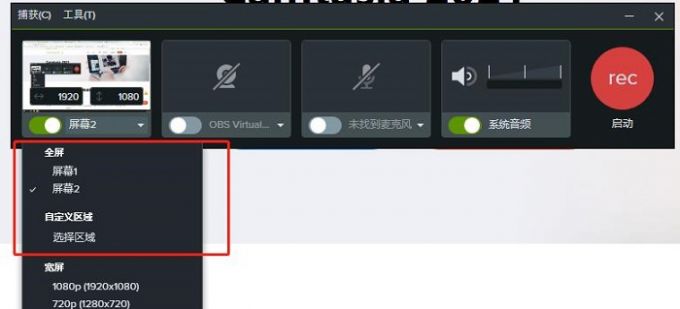
电脑摄像头可以根据自身录制需要来看是否需要开启,如果没有摄像头或者不需要摄像头画面则可以不用设置,麦克风需要设置开启一下,这样可以将自己的发言与提问交流一并录下,系统音频保持开启。
随后在网课开始时,直接点击右方红色“rec”启动按钮开始录制,并在课程结束时按下快捷键“F10”停止录制即可。
停止录制后,Camtasia会自动将录制的视频导入视频剪辑区,如果录制时间比较长的话,导入内容较多可能会需要稍微等待一下。
在这里我们可以对视频进行剪辑与后期效果处理,不需要对录屏进行后期处理或者已经剪辑完毕的话,我们就可以导出课程视频了。
导出方法也很简单
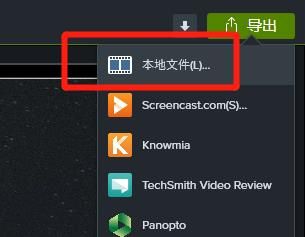
这样导出步骤会少一点,而且MP4也是比较通用的视频格式之一,很少会存在视频导出后播放不了的情况。
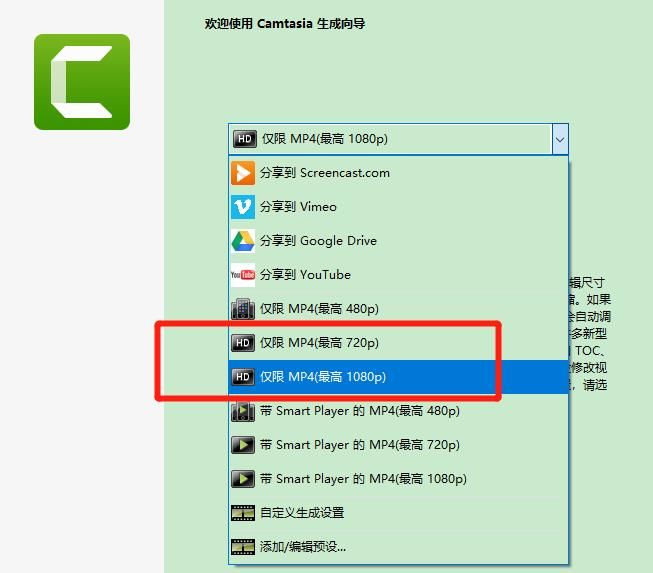
为方便后续对视频进行分类整理,建议对网课视频的名称统一标准,如“科目-知识点-老师名称-日期.mp4”之类的。
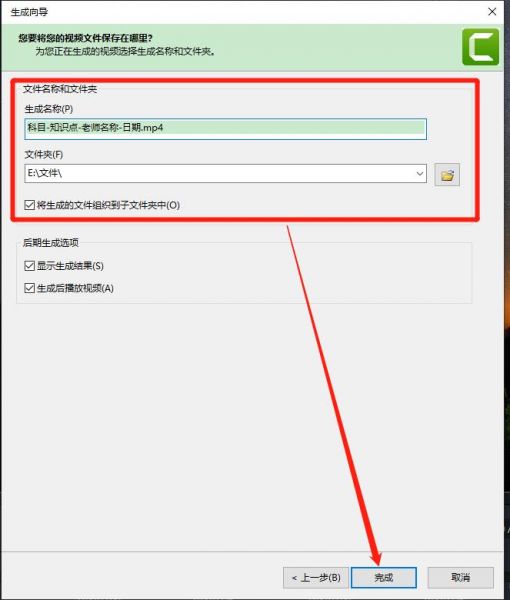
想要录制网课视频,网络上有不少可以用的录屏软件,下面列出的几款都是比较常用的录制软件。
1、Camtasia
Camtasia依然是比较实用的制作工具,在视频录制和编辑功能方面Camtasia比之前有很大进步,并且非常易于使用,学习成本低廉。

Camtasia的功能相当全面,除了屏幕截图功能外,它还提供了多种编辑视频的选项。非常适合创建教程和幻灯片,可以手动选择视频分辨率、效果和现成主题等高级功能,让录制的网课作品看起来更专业。
2、iSpring Suite
iSpring Suite 是一个资源充足的视频创作工具包,专为线上课程、微课内容创作而设计。它包括一个视频剪辑器,以及一套用于在线培训的其他工具:一个课程创作工具、一个测验制作工具、一个对话模拟器和一个交互编辑器。
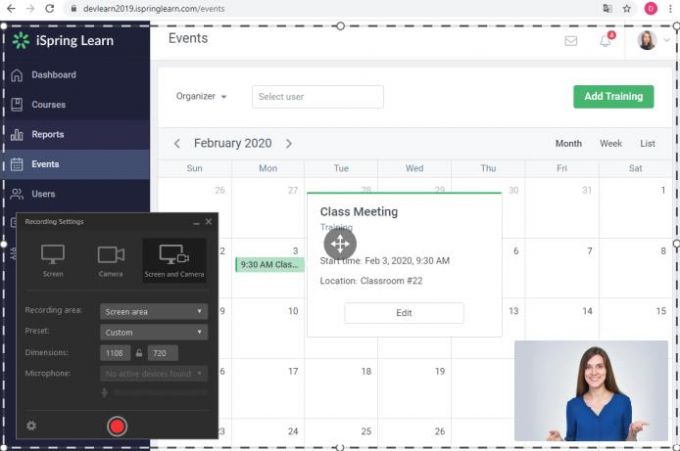
美中不足的是,iSpring Suite仅支持MP4格式。
3、OBS Studio
OBS可以提供高清录制和直播推流,可以自定义选择添加要捕获的屏幕部分,自定义的快捷键,让我们不用切出屏幕画面或者游戏就可以直接进行录制。
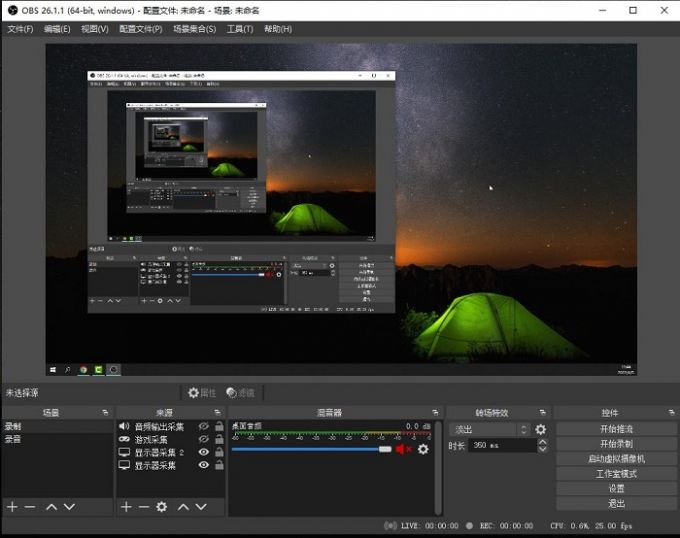
OBS 的使用界面也比较简单易学,但在录制高分辨率高帧率视频时对硬件和编码器的要求会很高的,否则会出现“编码过载”问题,从而导致录制出的素材画面卡顿。
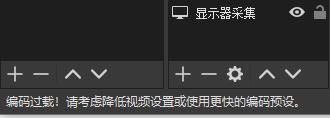
另外,OBS的推流功能十分好用,是国内各个直播平台主播的常用直播间推流软件之一,比较适合主播来直播使用。
视频剪辑器可以制作带有旁白的视频、带有注释的教学视频以及带有演示的微课视频。录制视频素材后,我们可以轻松对其进行编辑:去除噪音、插入媒体对象和注释、删除不需要的片段以及添加过渡效果。
1、加强记忆
威斯康星大学的一项调查研究显示,78%的学生认为再次观看课程视频有助于提高关于课程的记忆力。76%的学生认为这会提高他们的考试成绩,而93%的人希望如果他们无法全程坐在电脑屏幕面前专心上课也可以获取课程视频。
2、内容突出
视频通常比阅读材料更有效地捕捉和保持学生的注意力,Camtasia可以通过突出鼠标来进行重点内容突出。
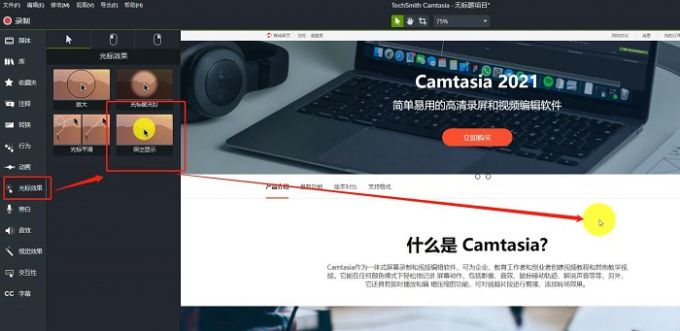
而且有老师讲解的情况下,通过视频演示,可以让一个复杂的概念或知识点更容易被理解。
3、内容丰富
视频相对于课本来说,学员可以在更短的时间内接受到更多的内容。
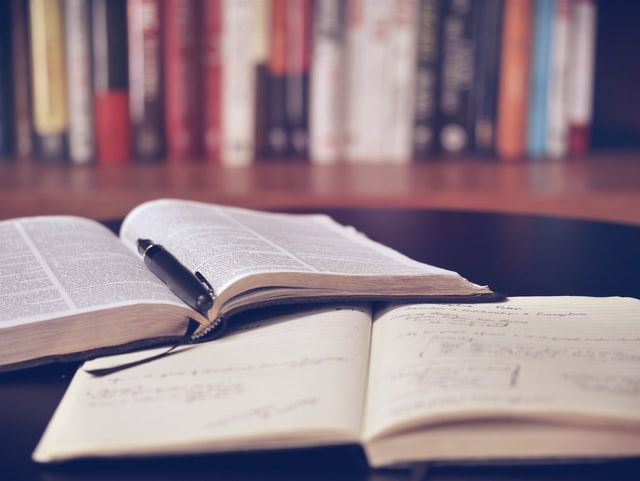
4、温故知新
通过网课视频平台,这些录制下来的网课可以反复观看学习,能更好地巩固知识。
以上便是如何自己录制网课,录制网课用什么软件的相关内容了,大家如果想要了解更多视频制作技巧,欢迎关注Camtasia中文网。
作者:∅
展开阅读全文
︾